Windows10系统之家 - 安全纯净无插件系统之家win10专业版下载安装
时间:2020-04-27 20:29:36 来源:Windows10之家 作者:huahua
使用win10系统的时候,经常会需要对我们的系统版本进行更新。但近日有用户却反映说自己的电脑在更新时出现了一直卡在百分之0的情况,win10更新卡在0%怎么解决呢?就此问题,今天小编整理了解决方法,现分享给大家吧。
win10更新卡在0%怎么解决
1、在开始菜单中点击运行,→输入“services.msc”→找到“windows update”右击选择“停止”
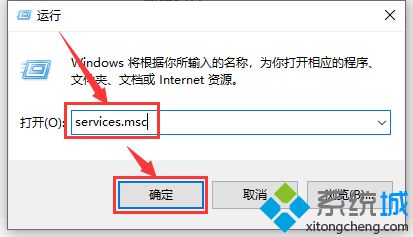
2、进入C:\windows:\SoftwareDistribution→删除DataStore和Download这两个文件夹
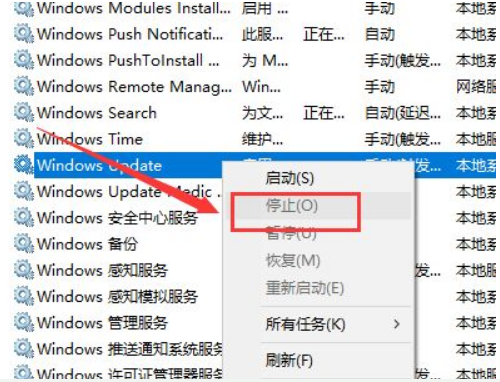
3、在开始菜单中点击运行,→输入“services.msc”→找到“windows update”右击选择“启动”。
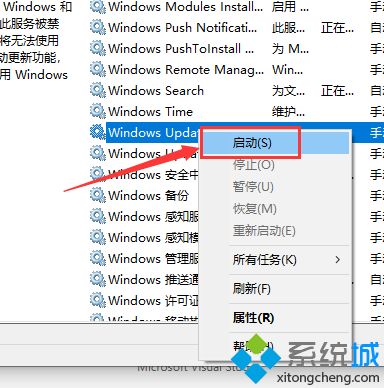
4、重新启动计算机。
方法二:
1、首先关闭当前Windows更新的“设置”窗口,按“Ctrl+Shift+Esc”调出任务管理器。
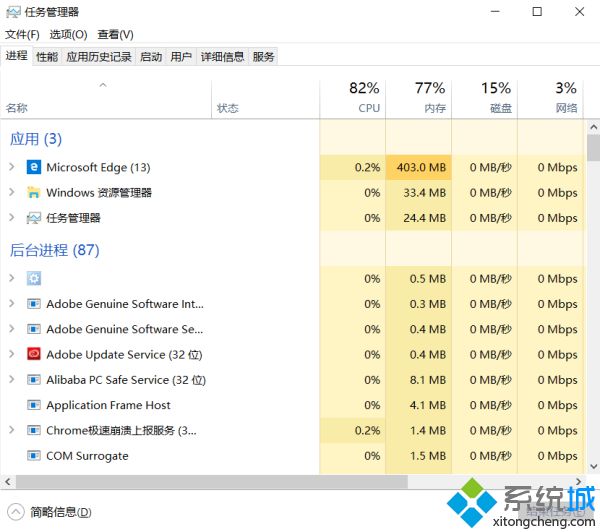
2、然后点击“服务”,找到“wuauserv”服务右键选择“重新启动”即可。
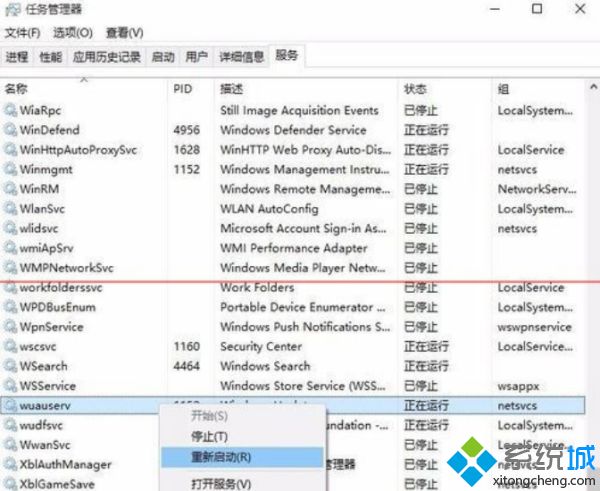
以上就是关于解决win10更新卡在百分之0的方法啦,有出现同样情况的问题可以按照上面的方法来解决哦。
相关文章
热门教程
热门系统下载
热门资讯





























